Quando si modifica una presentazione, è possibile aprire (o seguire) un collegamento ipertestuale eseguendo le operazioni seguenti:
Aprire un collegamento ipertestuale durante la modifica di una presentazione
-
Fare clic con il pulsante destro del mouse sul collegamento ipertestuale e scegliere Apri collegamento ipertestuale dal menu di scelta rapida.
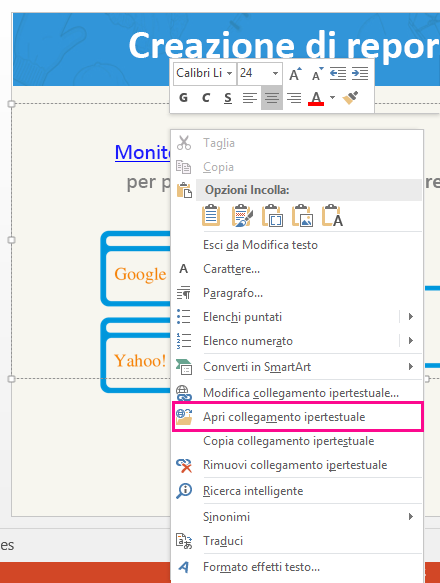
-
Fare clic su Apri collegamento ipertestuale.
Testare i collegamenti ipertestuali nella presentazione prima del presente per assicurarsi che funzionino come previsto.
InPowerPoint per Microsoft 365 e PowerPoint 2021 ePowerPoint 2019, in visualizzazione Normale, è anche possibile aprire un collegamento ipertestuale premendo CTRL e facendo clic sul collegamento ipertestuale.
Aprire un collegamento ipertestuale durante una presentazione
Per aprire un collegamento ipertestuale durante una presentazione, fare clic sul collegamento.
-
Fare clic su Presentazione > Dall'inizio per avviare la presentazione.
-
Quando viene visualizzato un collegamento ipertestuale nella presentazione, fare clic sul testo sottolineato per aprire o seguire il collegamento ipertestuale.

La presentazione rimane attiva quando si apre il collegamento. Per tornare alla presentazione può essere necessario chiudere la pagina Web o il file collegato.
Creare un collegamento ipertestuale in una diapositiva
Vedere Aggiungere un collegamento ipertestuale a una diapositiva.










